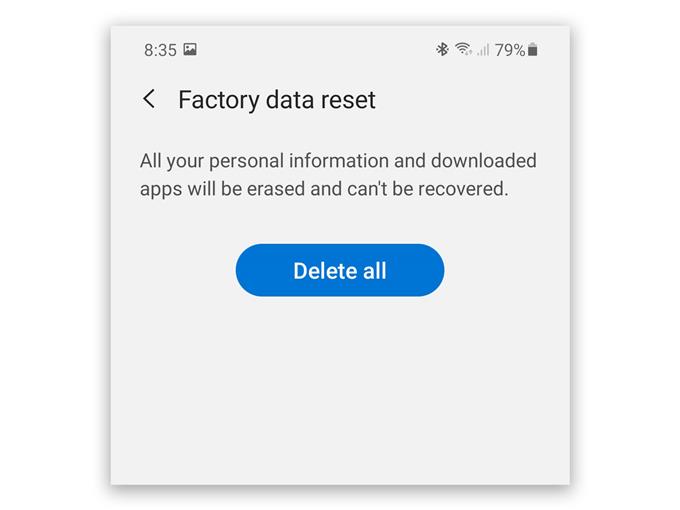이 게시물에서는 Galaxy Note 20 공장 초기화를 수행하는 가장 일반적인 방법을 배웁니다. 이 방법은 설정 메뉴를 통해 수행됩니다. Google 계정 비밀번호와 화면 잠금을 입력하지 않으면 진행할 수 없으므로 휴대 전화를 재설정하는 가장 쉽고 안전한 방법입니다.
Samsung Galaxy Note20을 초기화하는 방법에는 두 가지가 있습니다. 가장 일반적인 방법은 설정 메뉴로 이동하여 공장 초기화를 탭하는 것입니다. 두 번째로 일반적이지 않은 방법은 장치를 복구 모드로 재부팅하고 ‘데이터 삭제 / 초기화’옵션을 선택하는 것입니다. 이 방법을 ‘하드 리셋’이라고합니다.
물론 두 가지 방법 모두 휴대 전화를 공장 기본 설정으로 되돌리고 모든 타사 앱, 데이터 및 콘텐츠를 삭제합니다. 즉, 실제로 휴대 전화를 초기화하기 전에 중요한 파일의 백업을 생성했는지 확인해야합니다.
이 글에서는 가장 일반적인 방법 인 ‘초기화’를 할 것입니다. 이 절차를 사용하면 재설정 후 기기가 잠길 방법이 없다는 점에서 가장 안전한 방법이기도합니다. 왜? 보안 잠금을 통과하지 않고 휴대 전화에서 사용하는 Google ID의 비밀번호를 입력하지 않으면 초기화를 진행할 수 없기 때문입니다.
말할 필요도없이, 공장 초기화를 할 수 있다면 당신이 진짜 휴대 전화의 소유자이거나 최소한 휴대 전화를 사용할 수 있다는 것은 말할 필요도 없습니다. 그렇기 때문에 단순히 휴대 전화의 성능을 개선하려는 경우 다른 방법 대신 이러한 유형의 재설정을 수행하는 것이 좋습니다. 말하면 다음과 같습니다.
Galaxy Note 20에서 공장 초기화 수행
다시 말씀 드리지만, 초기화를 수행하기 전에 중요한 파일과 데이터의 백업을 만드는 데 약간의 시간을 할애하십시오. 하드 리셋 프로세스 중에 삭제되면 복구 할 수 없기 때문입니다. 여기에는 사진, 비디오, 음악, 파일, 연락처, 다운로드 한 이메일, 문자 메시지 등이 포함됩니다. 백업 후 다음 단계에 따라 Samsung Galaxy Note20을 재설정하십시오.
화면 상단에서 아래로 스 와이프하여 알림 패널을 아래로 당긴 다음 톱니 바퀴 아이콘을 탭하여 설정에 액세스하세요. 또는 화면 하단에서 아래로 스 와이프하여 앱 서랍을 열고 설정 아이콘을 탭하여 설정에 액세스 할 수 있습니다.

설정 메뉴에 들어가면 화면 하단으로 스크롤하여 일반 관리를 찾은 다음 탭합니다. 다음 화면에서 휴대 전화를 관리 할 수있는 여러 옵션이 표시됩니다.

재설정을 찾아서 누릅니다. 사용할 수있는 모든 재설정 옵션이 표시됩니다.

이제 공장 초기화를 탭합니다. 그러면 Galaxy Note 20이 공장 기본 설정으로 재설정되고 모든 데이터가 삭제됩니다.

다시 한 번 화면 하단으로 스크롤하여 재설정을 탭합니다. 화면 잠금을 설정 한 경우 계속 진행하기 전에 입력하라는 메시지가 표시됩니다.

잠금을 입력 한 후 모두 삭제를 탭합니다.

다음 화면에서 Google 계정 비밀번호를 입력하라는 메시지가 표시됩니다. 현재 삼성 Galaxy Note 20에서 사용중인 계정입니다. 작업을 마치면 확인을 탭합니다.

이제 Samsung Galaxy Note 20에서 데이터 지우기 / 초기화를 시작합니다. 이제해야 할 일은 재설정이 완료 될 때까지 기다리는 것입니다.
장치가 시작되고 성공적으로 부팅되기 전에 한두 번 재부팅 될 수 있습니다. 재설정 후 Samsung Galaxy Note 20을 다시 설정하라는 메시지가 표시됩니다. 화면의 지시를 따르기 만하면 설정 후 새로 재설정 된 장치를 사용할 수 있습니다.
이것이 삼성 Galaxy Note20에서 공장 초기화를 수행하는 방법입니다. 그의 간단한 튜토리얼이 당신을 도울 수 있기를 바랍니다.
YouTube 채널을 구독하여 지원해주세요. 앞으로도 유용한 콘텐츠를 계속 만들 수 있도록 여러분의 지원이 필요합니다.